Le tableau des prospects est accessible via le menu de navigation en cliquant sur « Pilotage » puis sur « Prospects ». On arrive alors sur le tableau suivant qui permet de prendre connaissance de tous les prospects qui ont renseignés leurs contacts dans un des formulaires du site vitrine.
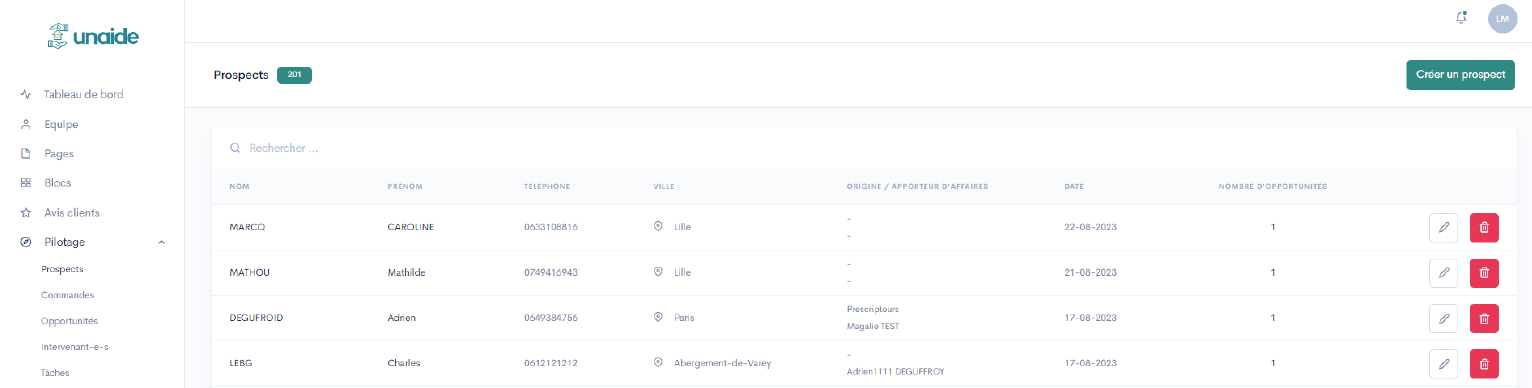
Un clic sur une ligne du tableau ouvre la fenêtre pop-up suivante et permet un suivi du prospect.
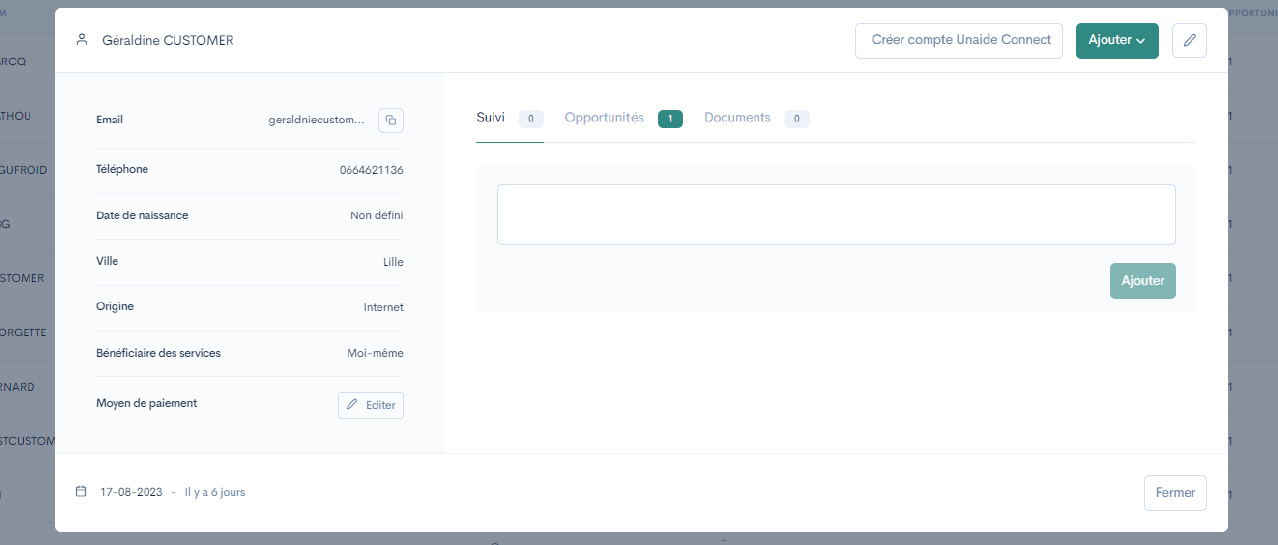
On retrouve les informations de base sur la zone à gauche. Et notamment, l’information si le bénéficiaire des services sera la personne qui a rempli le formulaire (c’est-à-dire « moi-même ») ou alors un proche aidé (dans ce cas le prospect est l’aidant référent).
La zone de droite permet de visualiser les éléments du dossier du prospect :
L’onglet « Suivi » est un fil de commentaires qui permet de tracer toutes les informations utiles pour ce prospect en tapant des notes et ainsi assurer un suivi longitudinal du prospect. Pour ajouter un commentaire, il faut taper un texte dans la zone prévue à cet effet, puis cliquer sur le bouton « Ajouter ».
L’onglet « Opportunités » (image suivante) reprend la liste de toutes les opportunités liées à ce prospect. On y trouve le formulaire rempli pour cette opportunité, la date et l’heure à laquelle il a été rempli, et l’étape de l’opportunité. Le bouton « Œil » permet d’ouvrir le suivi de l’opportunité. Le bouton « Crayon » permet de modifier les données de pilotage de l’opportunité.
L’onglet « Documents » permet d’ajouter des documents concernant le prospect (PDF, JPG, etc.).

La modification des informations de base d’un prospect peut s’avérer utile et nécessaire. Pour cela, on doit cliquer sur le bouton « Crayon » pour ouvrir la fenêtre pop-up suivante.
Dans l’onglet « Informations », on retrouve les informations renseignées par l’utilisateur en ligne, avec le champs bénéficiaire des services qui a une grande importance.
Si l’utilisateur est l’aidant référent et que le bénéficiaire des services est « un proche » alors on voit apparaître l’onglet « Bénéficiaire » dans lequel on trouvera les informations du bénéficiaire. Dans ce cas, le prospect est l’aidant référent.
Par contre, si l’utilisateur a indiqué qu’il est le bénéficiaire des services alors l’onglet « Bénéficiaire » n’est pas présent et le prospect est le bénéficiaire.
Dans l’onglet « Moyen de paiement », on retrouve les codes IBAN et BIC du RIB à prélever.
Une fois les modifications réalisées, comme l’origine du prospect, on doit cliquer sur le bouton « Sauvegarder ».
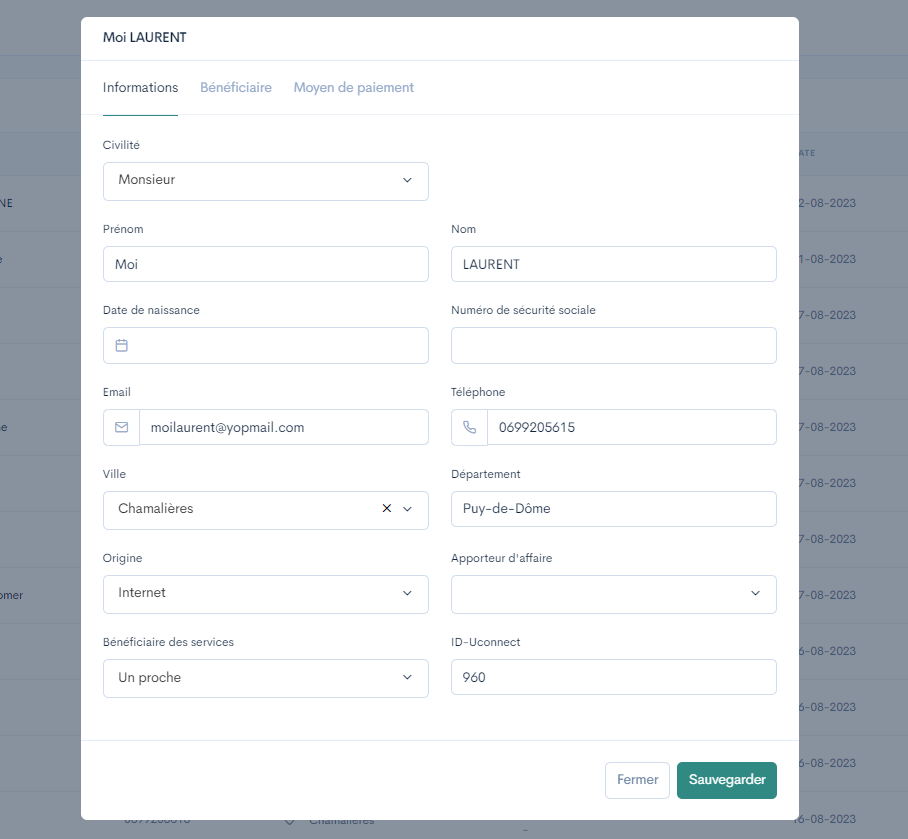
Pour information, il est possible de créer un fiche prospect depuis le « Backoffice Uhelp » en cliquant sur le bouton « Créer un prospect » en haut à droite de la page des prospects ou dans le menu « Accès rapide ». Cela ouvre la même fenêtre pop-up que précédemment, mais vierge.
A priori l’ensemble des prospects doivent passer par le site vitrine, puis remplir un formulaire et donc « se » créer eux-mêmes une fiche prospect.
Dans le cas d’un dépôt de mission, le compte de l’aidé et le compte de l’aidant référent (lorsqu’il existe) sont créés automatiquement dans le process. Ils sont tout d’abord inactifs jusqu’à ce que le prospect finalise son inscription et reçoive une première réponse d’une aide à domicile sur la mission en question.
Dans le cas des autres opportunités (bilan, évaluation), il est possible de créer un compte sur l’application « Unaide Connect » à partir de ce backoffice Uhelp (pour assurer la communication, l’organisation et le suivi de ce client dans l’outil « Unaide Connect »).
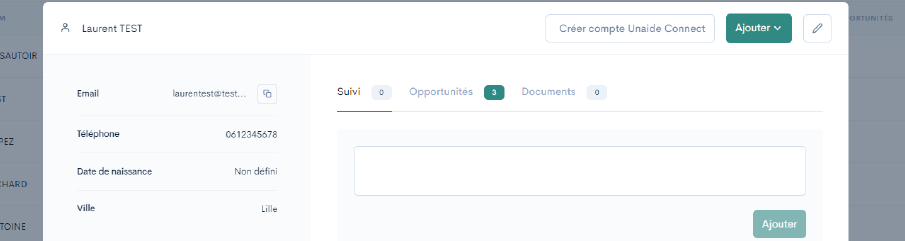
Pour cela, on doit ouvrir la fiche prospect de cette personne, puis cliquer sur le bouton « Créer compte Unaide Connect ».
Cela aura pour effet de récupérer dans le formulaire les informations nécessaires à la création du compte sur l’application (nom, prénom, adresse email), puis d’ouvrir une fenêtre popup avec ces mêmes informations.
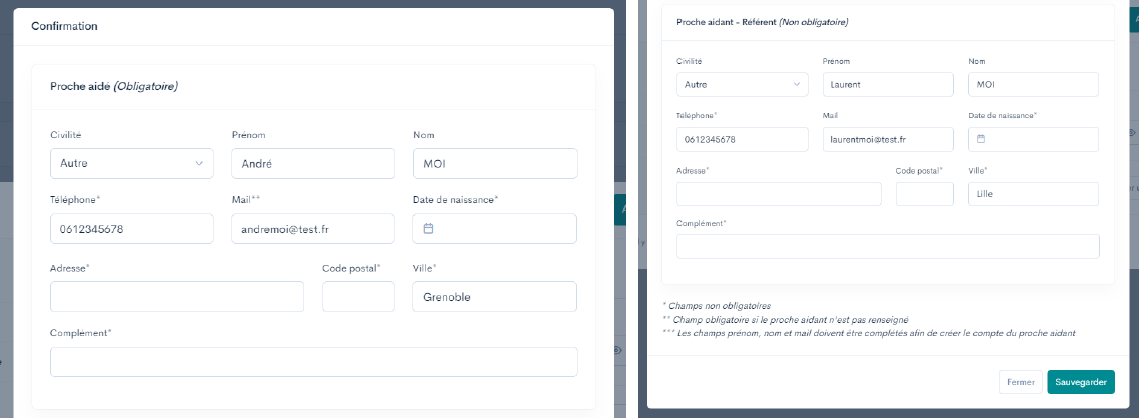
Vous devez en prendre connaissance et vérifier que les informations sont correctes. Vous pouvez les modifier ou les compléter si vous le souhaitez. Et enfin confirmez l’opération en cliquant sur le bouton « Sauvegarder ».
Cela va transférer les informations à l’application « Unaide Connect » pour la création du ou des comptes. Si l’opération est réussie, un message s’affichera sur l’écran pour vous en informer et le bouton deviendra « Compte déjà créé ». Si l’opération n’est pas réussie, un message s’affichera sur l’écran avec la raison de l’échec. Selon la raison vous pouvez contacter le Support Technique.

